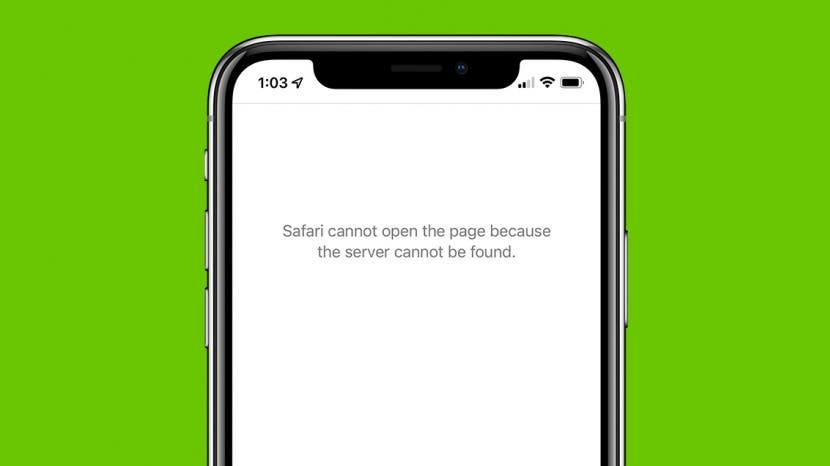
ეს ყველას გვემართება. თქვენ კმაყოფილი ათვალიერებთ Safari-ში, როდესაც მოულოდნელად Safari ვერ ხსნის გვერდს, რომელზედაც ცდილობთ ნავიგაციას. რა იწვევს Apple Safari-ს ამ პრობლემას და რა შეგიძლიათ გააკეთოთ ამის შესახებ? ჩვენ ჩამოვთვალეთ ხუთი მარტივი გზა Safari-ს არ შეუძლია გვერდის გახსნის შეცდომის გამოსასწორებლად. Დავიწყოთ.
Გადახტომა:
- უმარტივესი შესწორება Safari-სთვის, რომელიც არ მუშაობს Mac-ზე, iPhone-ზე ან iPad-ზე
- Safari ვერ ხსნის გვერდს? გაფართოებები შეიძლება იყოს დამნაშავე
- Safari ვერ პოულობს სერვერის შეცდომას
- Safari-ის ქეშის გასუფთავება Safari არ ჩატვირთავს პრობლემებს
- როგორ გამოვასწოროთ Safari-ს არ შეუძლია გვერდის გახსნის შეცდომა, თუ ზემოთ მოცემული ნაბიჯები არ მუშაობდა
1. უმარტივესი შესწორება Safari-სთვის, რომელიც არ მუშაობს Mac-ზე, iPhone-ზე ან iPad-ზე
როდესაც არის ინტერნეტთან დაკავშირებული პრობლემები და Safari ვერ ხსნის გვერდებს, უმჯობესია, ჯერ სცადოთ ყველაზე მარტივი გამოსწორებები. დაიწყეთ ამ ნაბიჯებით, სანამ გადახვალთ პრობლემების მოგვარების უფრო ჩართულ ვარიანტებზე. თუ ისინი არ მუშაობენ, არ ინერვიულოთ! არსებობს უამრავი სხვა გზა Safari–ს შეცდომის გამოსწორების მიზნით, რომელიც გვერდის გახსნას არ შეუძლია.
- პირველ რიგში, შეამოწმეთ თქვენი Ვაი - ფაი ან მონაცემთა კავშირი. ზოგჯერ კავშირის დაკარგვა ხდება მოკლე დროში და შემდეგ თავისთავად წყდება, ან შეიძლება დაგჭირდეთ ხელახლა დაკავშირება ხელით.
- შემდეგი, სცადეთ გვერდის განახლება განახლების ხატულა.
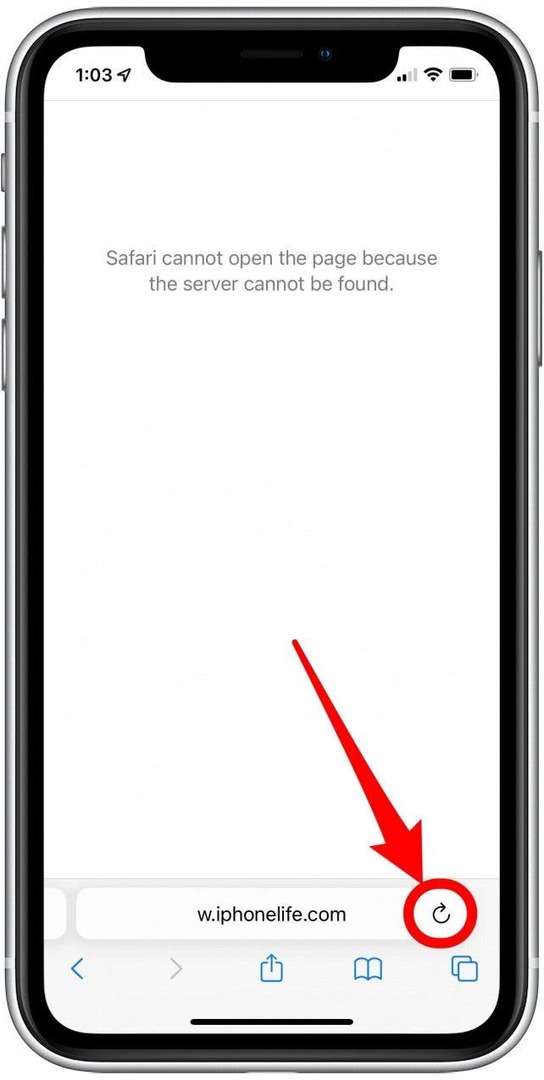
- შემდეგი, სცადეთ დახუროთ Safari აპი საერთოდ და შემდეგ გახსენით იგი. ამისათვის გახსენით აპის გადამრთველი და დახურეთ Safari მასზე გადაფურცლით.
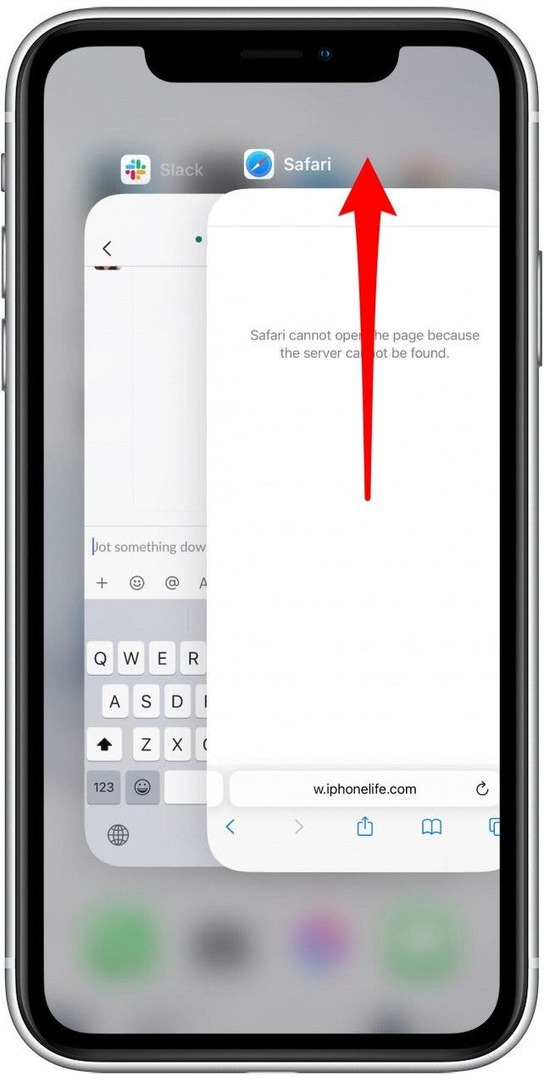
- თუ ეს მეთოდები წარუმატებელი აღმოჩნდა, გადატვირთეთ თქვენი iPhone ან Apple-ის სხვა მოწყობილობა, შემდეგ სცადეთ ხელახლა.
თუ ზემოხსენებულმა ნაბიჯებმა ჯერ კიდევ ვერ გადაჭრა Safari-ს გვერდის გახსნის შეცდომა, გადადით შემდეგ განყოფილებაზე პრობლემების შემდგომი აღმოფხვრისთვის.
2. Safari ვერ ხსნის გვერდს? გაფართოებები შეიძლება იყოს დამნაშავე
მიუხედავად იმისა, რომ გაფართოებები ზოგჯერ სასარგებლოა, მათ შეუძლიათ შეწყვიტონ კავშირი ვებსაიტთან, რომლის ჩატვირთვას ცდილობთ, განსაკუთრებით რეკლამის ბლოკერები ან VPN გაფართოებები. Შენ შეგიძლია ამოიღეთ Safari-ის ყველა გაფართოება ან ერთი ან ორი და სცადეთ ხელახლა გახსნათ გვერდები. მას შემდეგ რაც შეძლებთ გვერდების გახსნას, რომელთა მიღწევასაც ცდილობთ, შეგიძლიათ ხელახლა ჩართოთ გაფართოებები იმავე ნაბიჯების გამოყენებით.
3. Safari არ იტვირთება? ნებისმიერს შეუძლია გააკეთოს ეს მარტივი DNS სერვერის ხრიკი
Safari-ს არ შეუძლია გვერდის გახსნის შეცდომის კიდევ ერთი გავრცელებული მიზეზი არის DNS სერვერი, რომელიც ეხმარება თქვენს მოწყობილობას ვებ გვერდებთან სწორად დაკავშირებაში. საჭიროების შემთხვევაში, შეგიძლიათ ხელით შეცვალოთ თქვენი DNS სერვერი პარამეტრებიდან Google-ის DNS-ის გამოსაყენებლად. ეს ზოგჯერ შეიძლება დაგვეხმაროს Safari ვერ ჩაიტვირთა გვერდის შეცდომა. არ ინერვიულოთ, ეს უფრო ადვილია, ვიდრე ჟღერს! iPhone-ისთვის ან iPad-ისთვის გამოიყენეთ ქვემოთ მოცემული ნაბიჯები. Mac-ზე DNS-ის შესაცვლელად Safari-ის პრობლემების გამოსასწორებლად, წინ გამოტოვება.
როგორ შევცვალოთ DNS iPhone ან iPad-ზე
- გახსენით პარამეტრები.
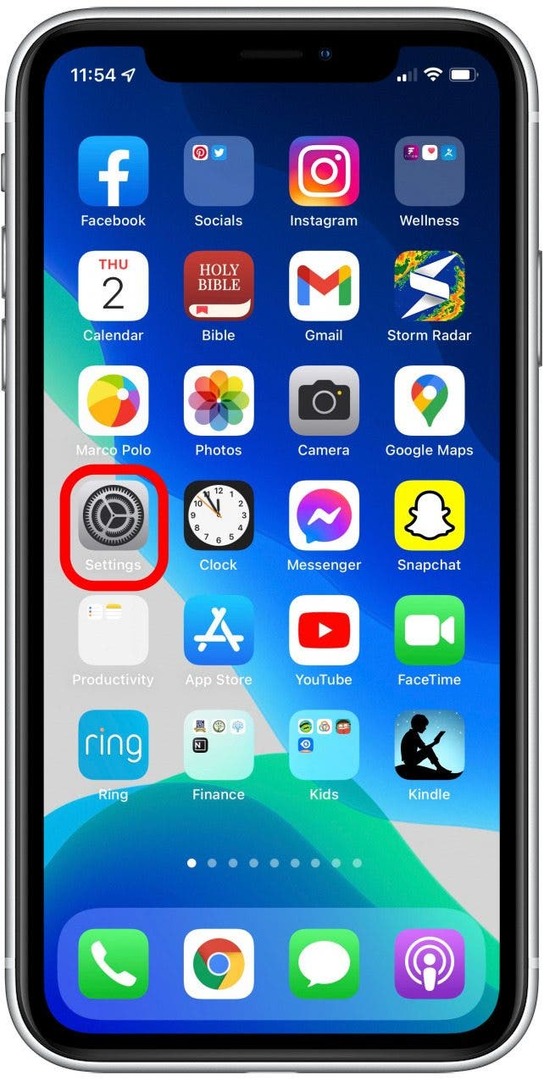
- შეეხეთ Ვაი - ფაი.
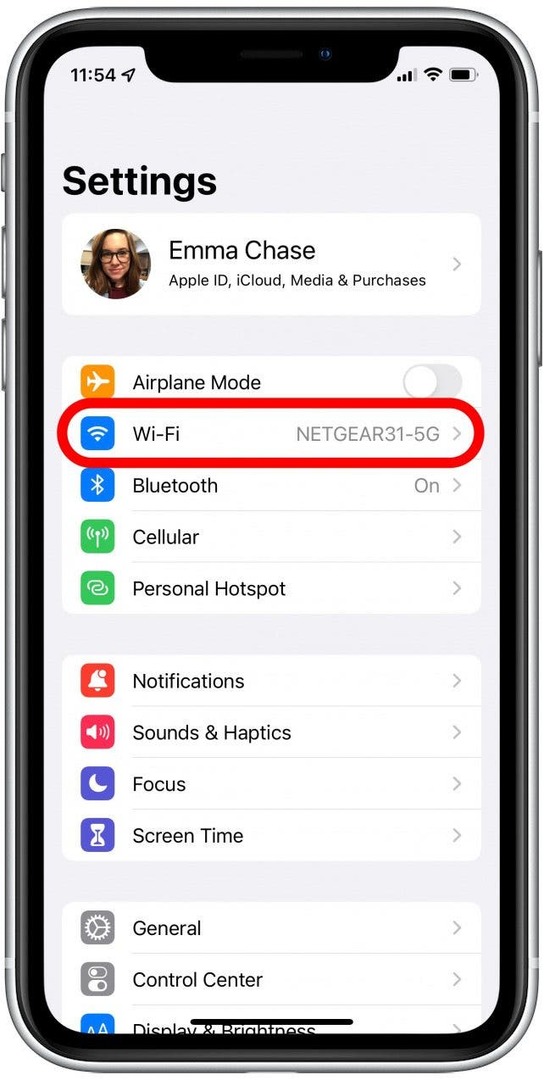
- შეეხეთ Wi-Fi ქსელს, რომელზეც ხართ დაკავშირებული.
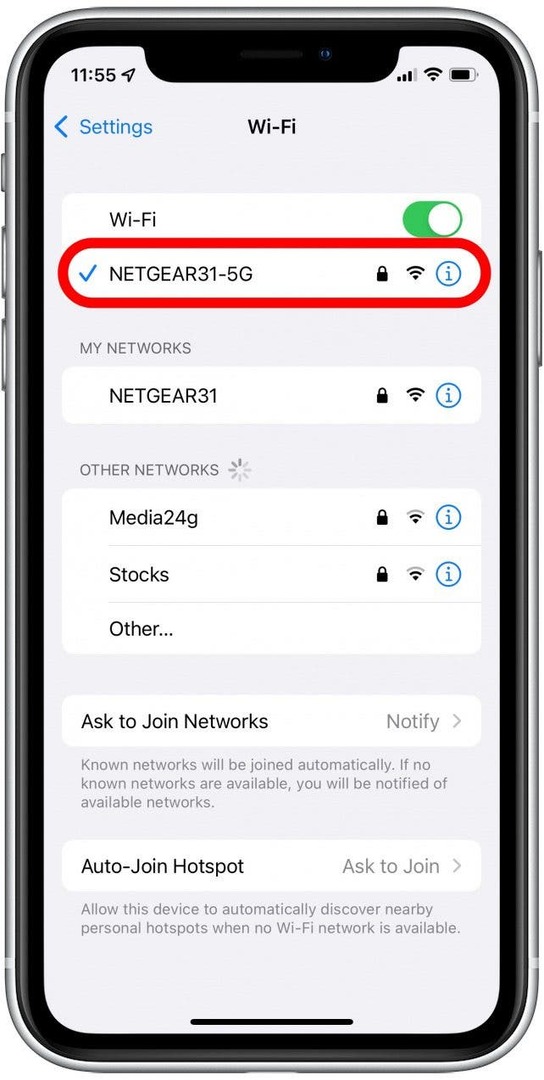
- გადაახვიეთ ქვემოთ და შეეხეთ DNS კონფიგურაცია.
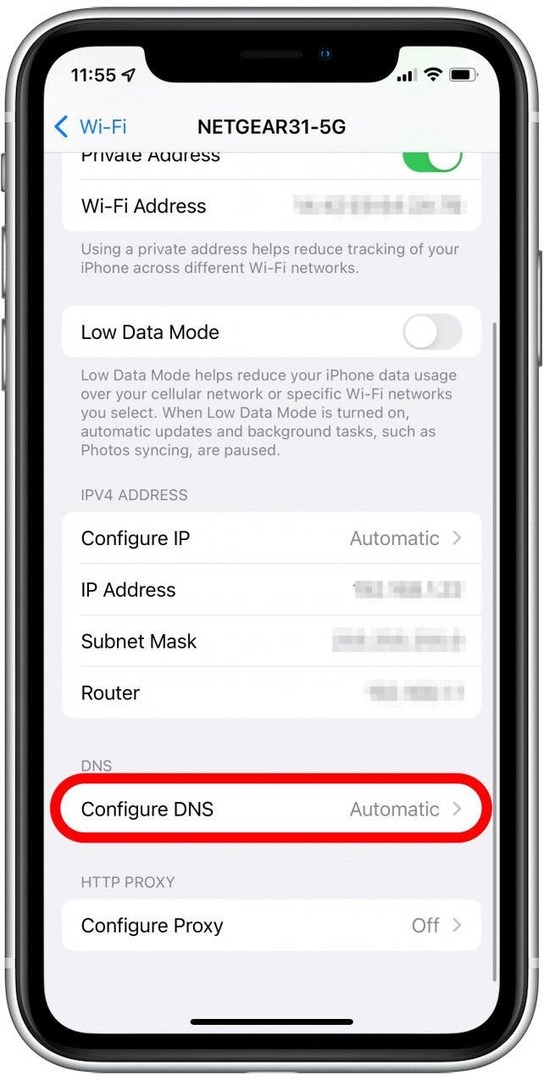
- შეეხეთ სახელმძღვანელო.
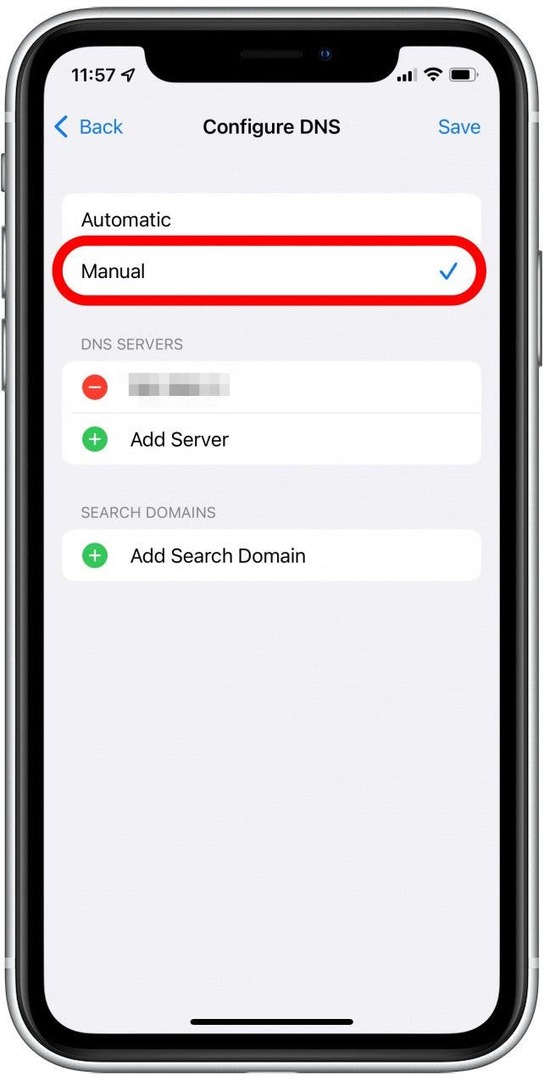
- შეეხეთ დამატება სერვერი.
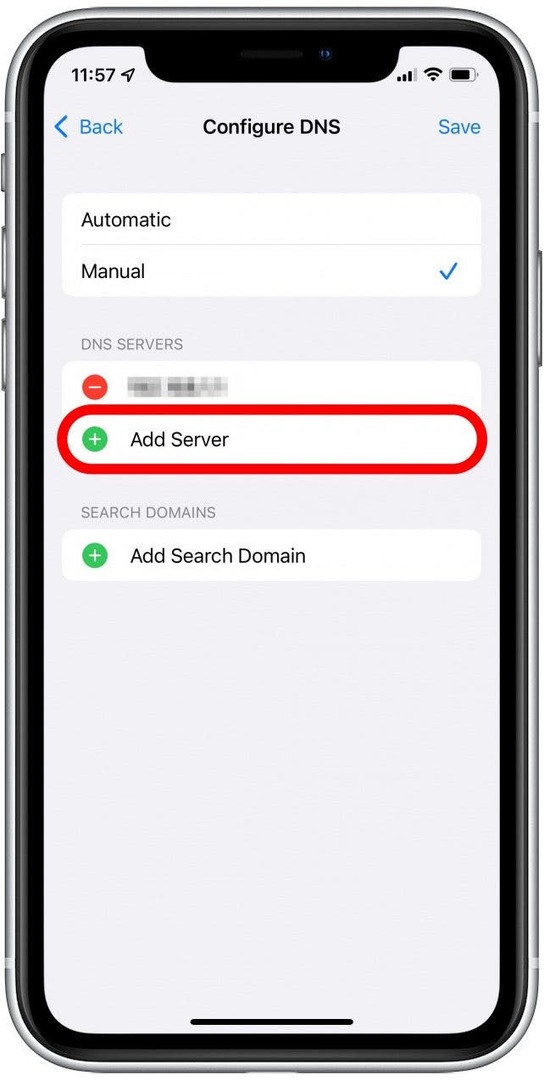
- ტიპი 8.8.8.8 ან 8.8.4.4 სერვერის ახალ ხაზში (არ აქვს მნიშვნელობა რომელს აირჩევთ).
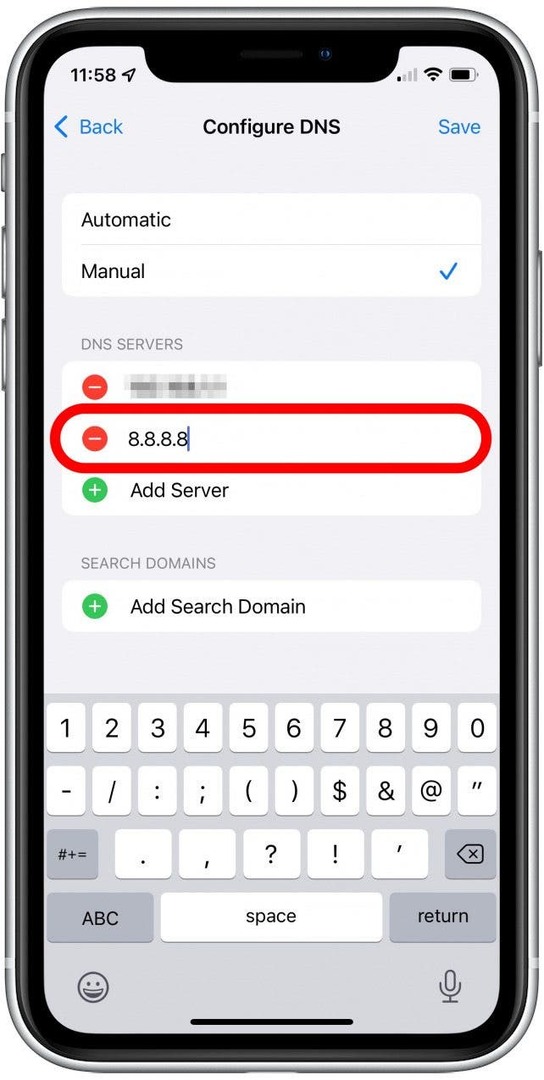
- შეეხეთ Გადარჩენა.
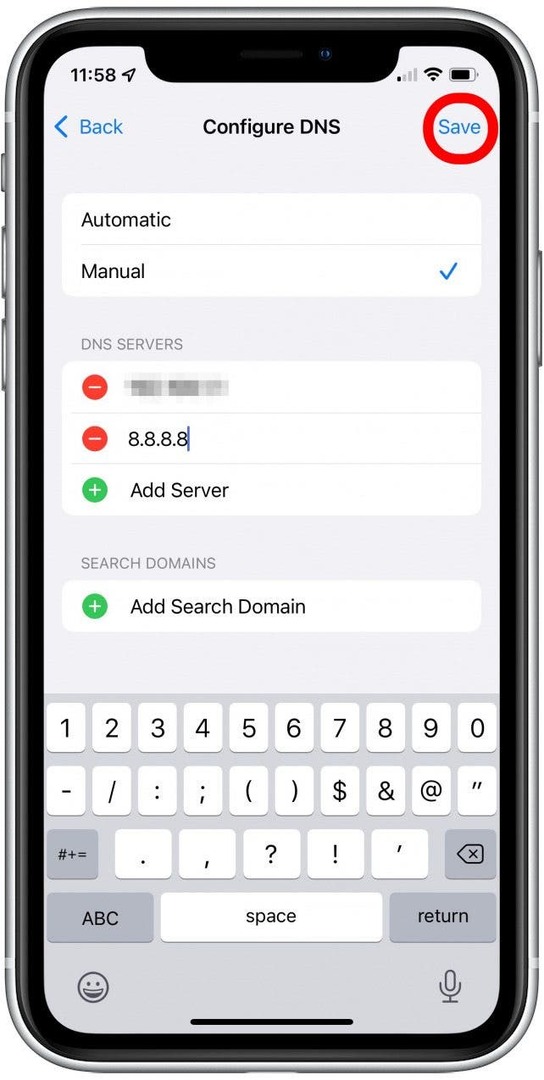
ხელახლა სცადეთ გვერდის ჩატვირთვა და ნახეთ თუ ეს დაგეხმარებათ. თუ არა, გადადით Safari პრობლემების მოგვარების შემდეგი ნაბიჯი.
Safari-ს არ შეუძლია გვერდის გახსნის შეცდომის გამოსწორება: შეცვალეთ DNS Mac-ზე
- გახსენით სისტემის პრეფერენციები, თქვენი Dock ან Apple მენიუდან.
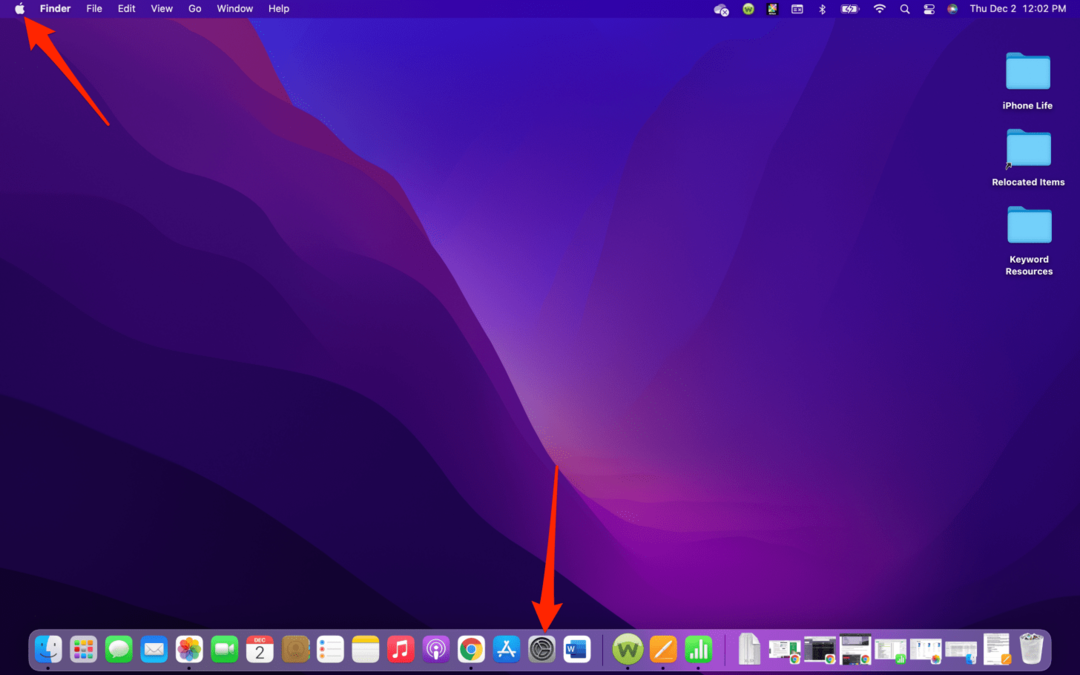
- დააწკაპუნეთ ქსელი.
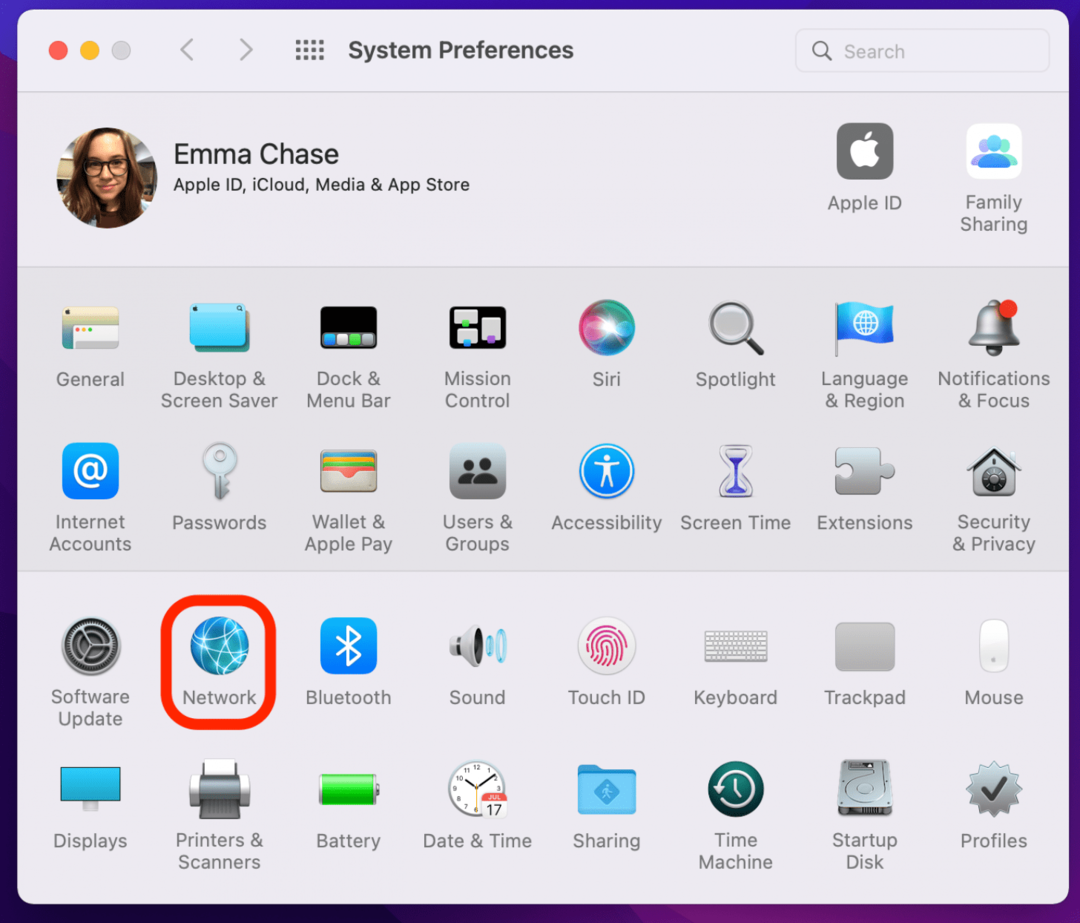
- დარწმუნდით, რომ დაკავშირებული ხართ Ვაი - ფაი.
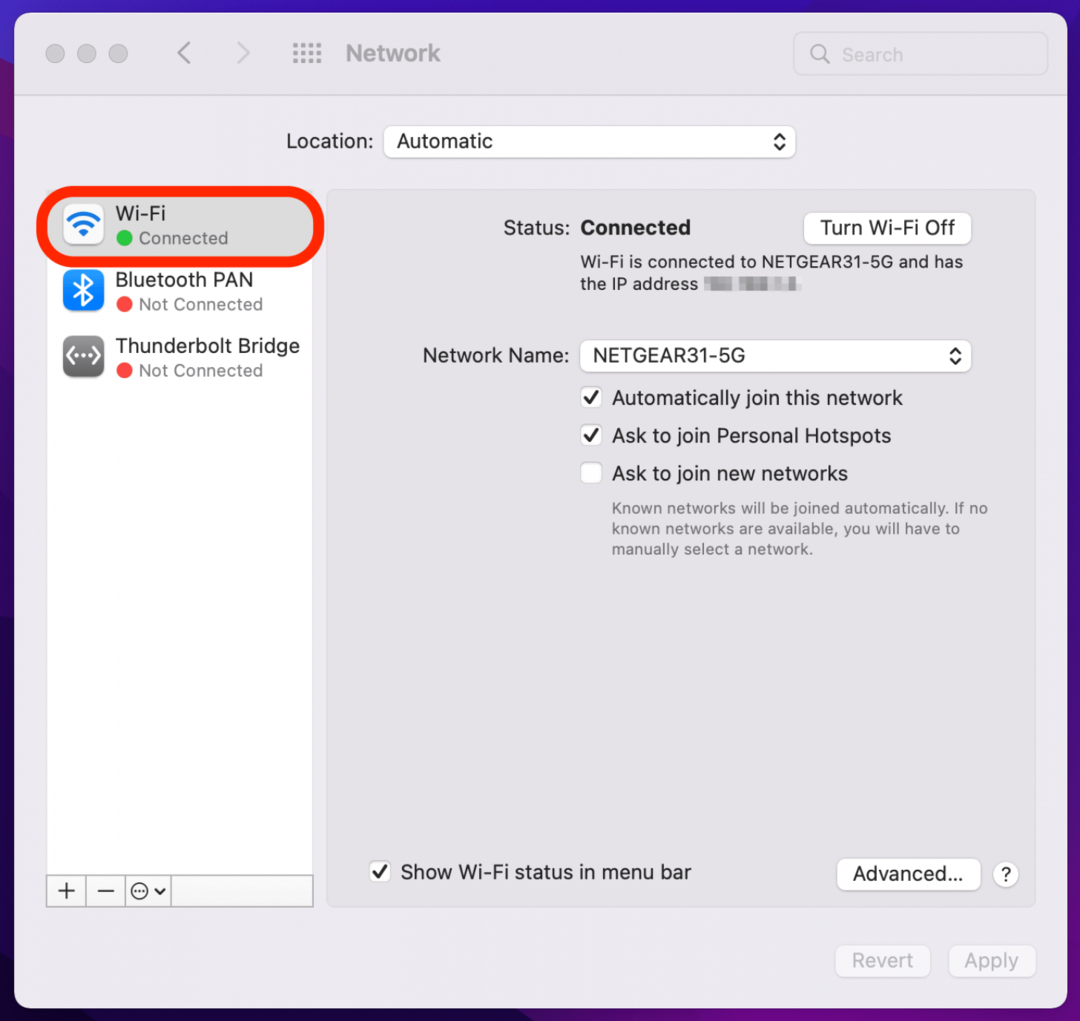
- დააწკაპუნეთ Მოწინავე.
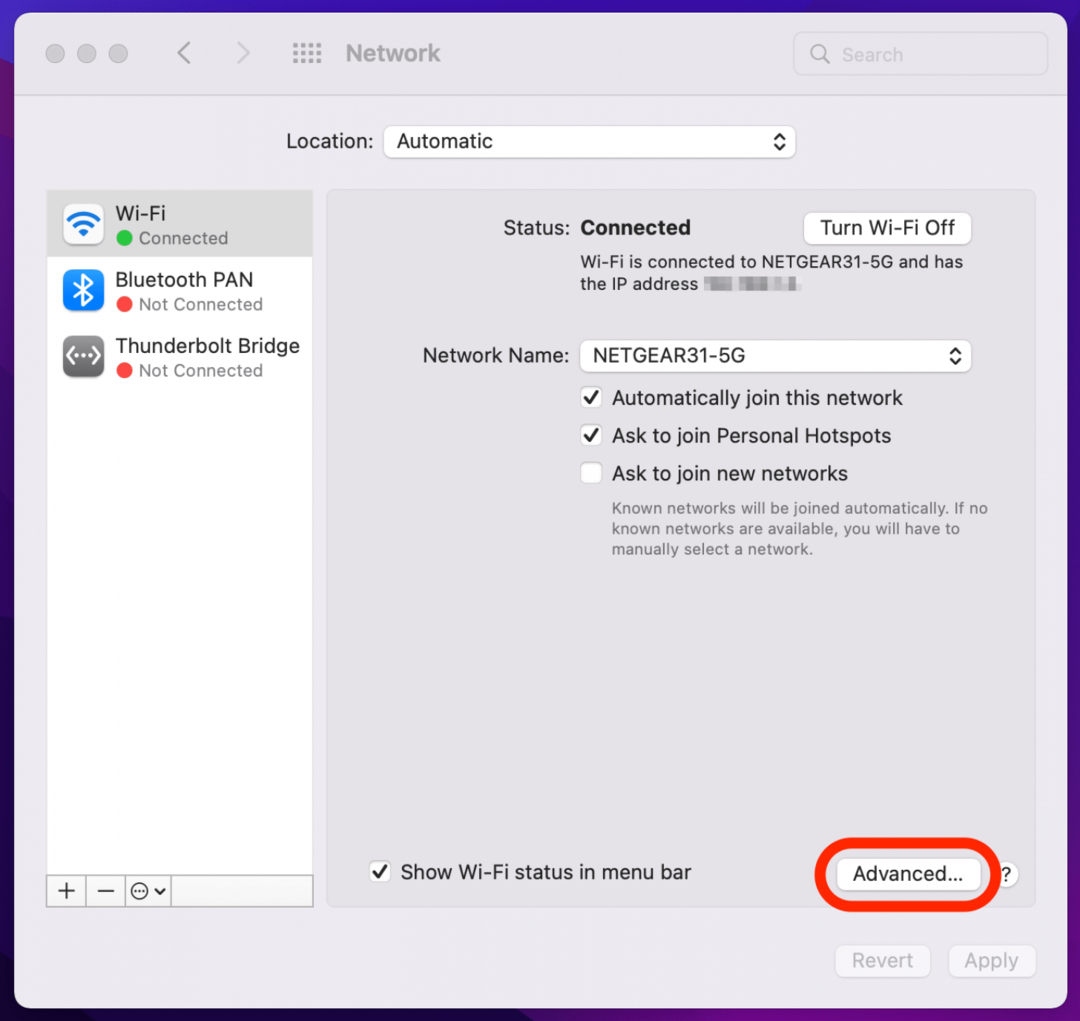
- დააწკაპუნეთ DNSჩანართი.
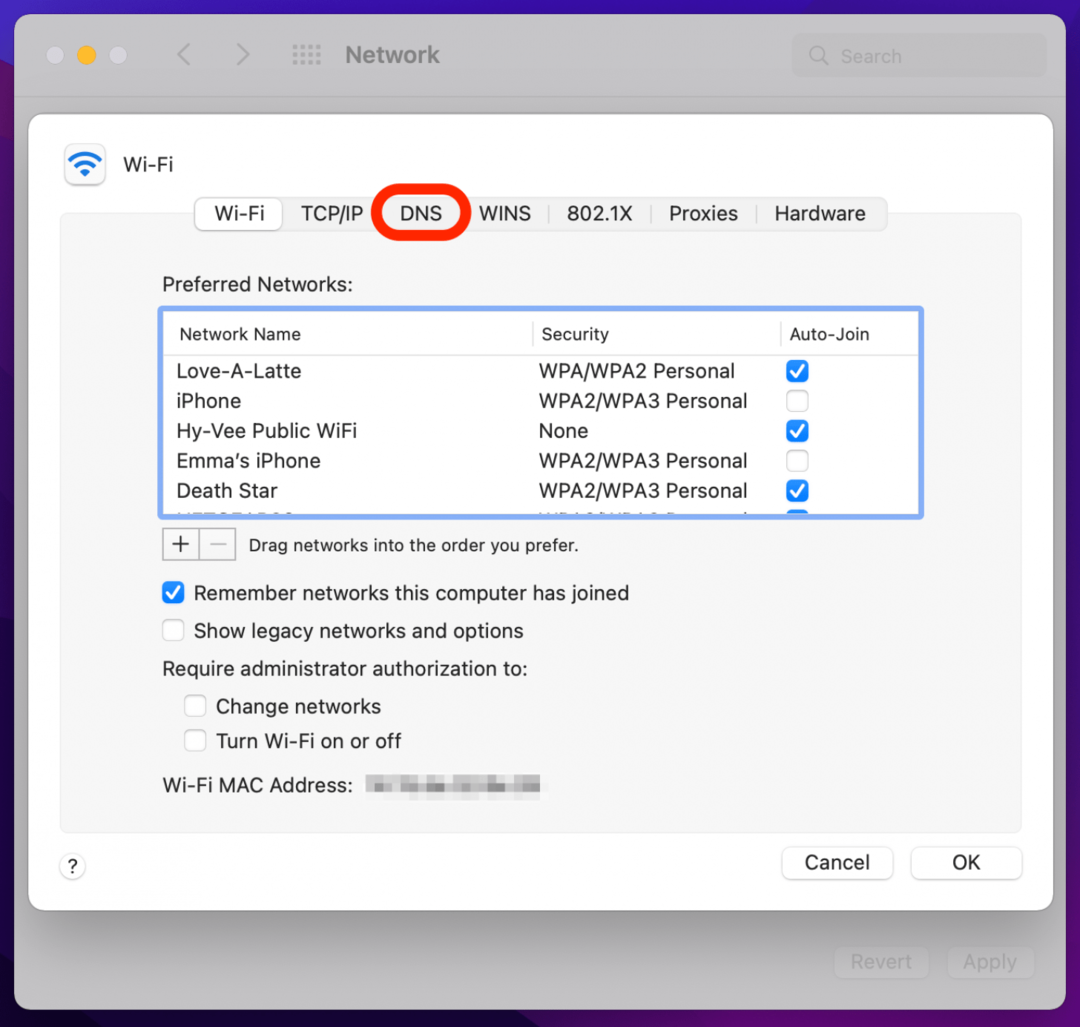
- დააწკაპუნეთ + ღილაკი.
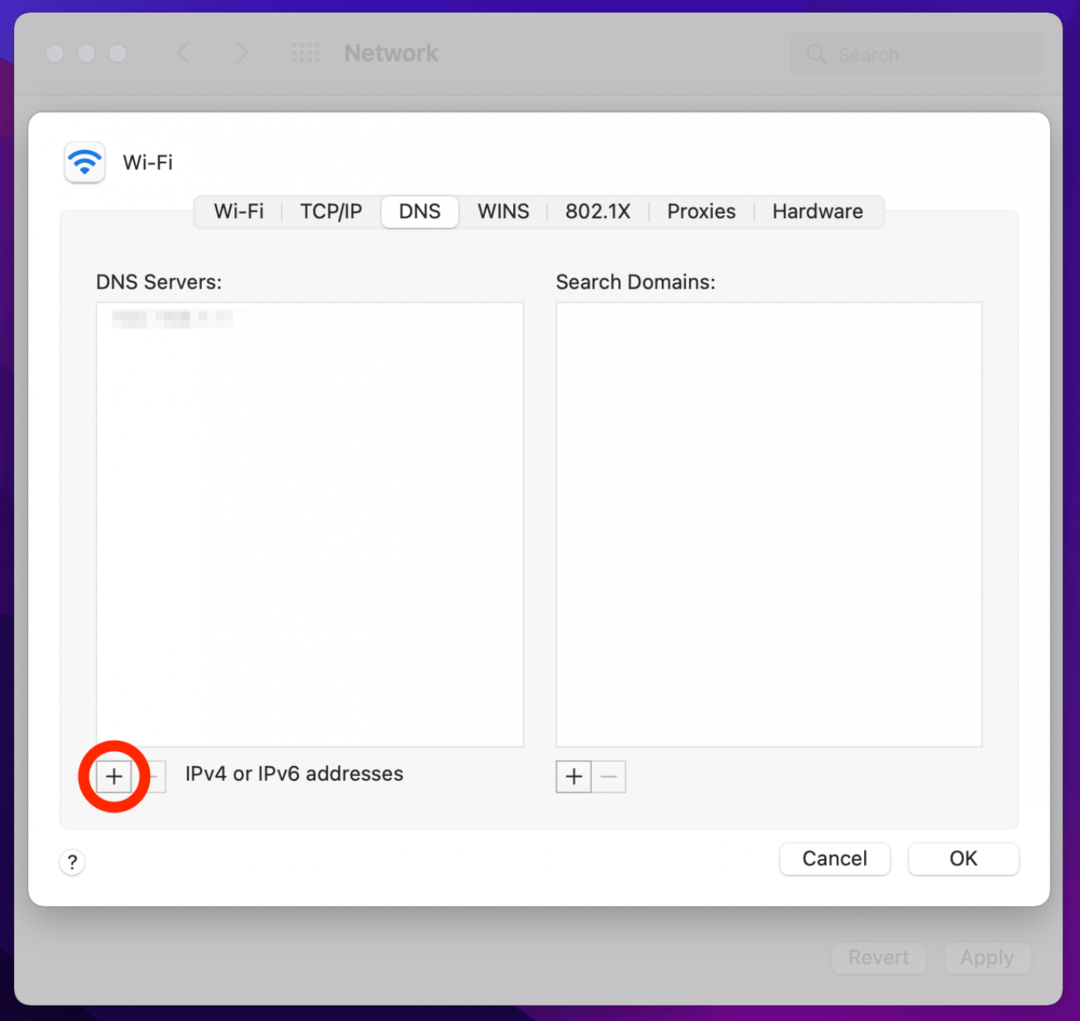
- შეიყვანეთ Google DNS სერვერის მისამართი 8.8.8.8, შემდეგ დააწკაპუნეთ პლუს ხატულა ისევ და დაამატეთ სერვერი 8.8.4.4 როგორც.
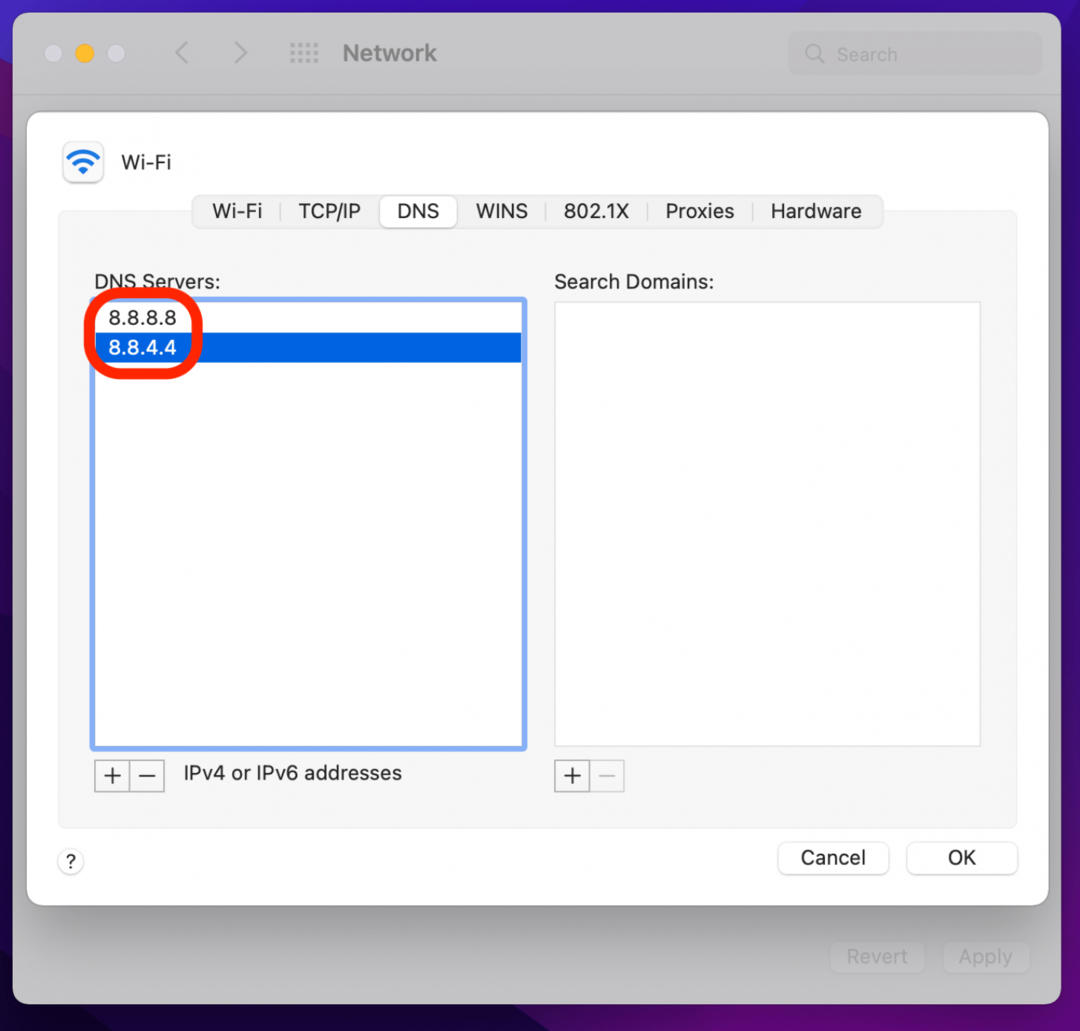
- დააწკაპუნეთ კარგი.
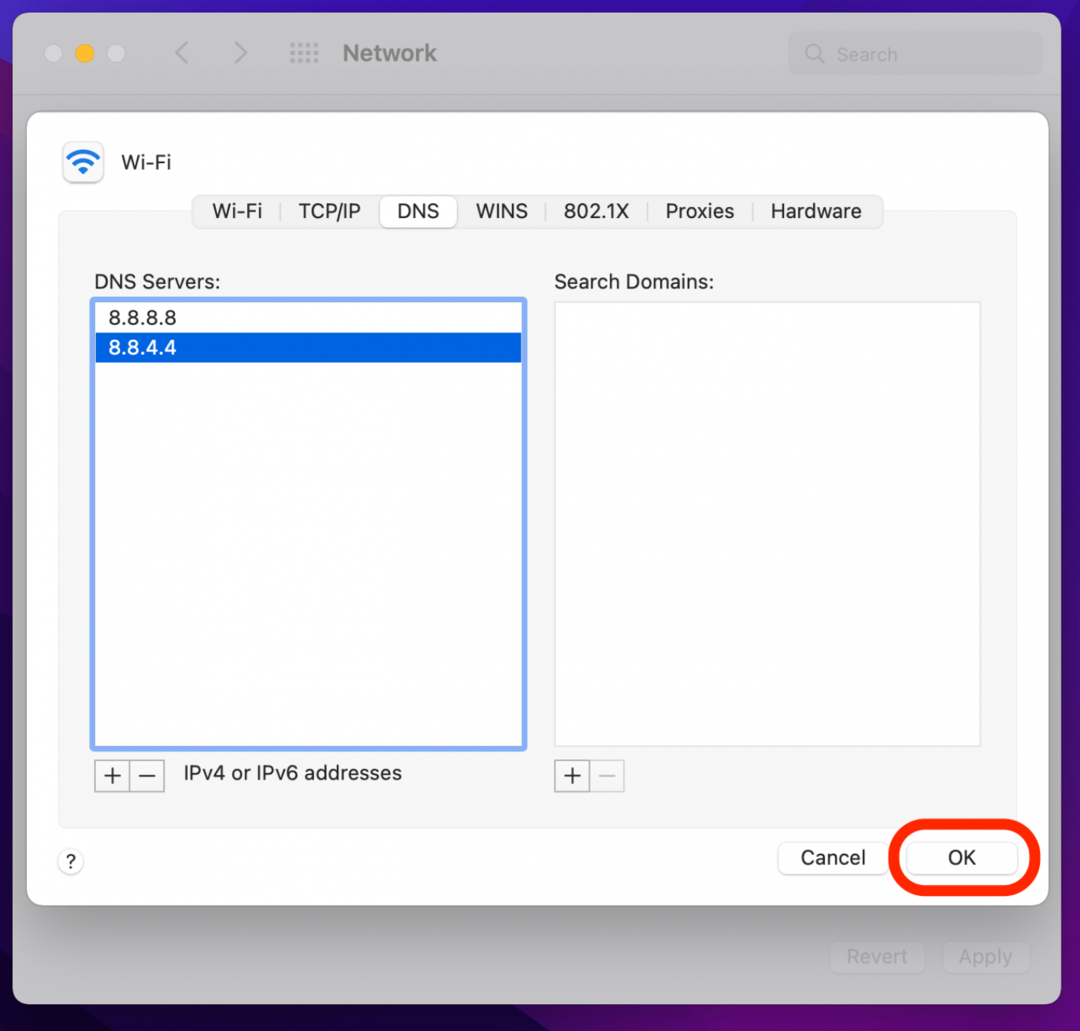
უმეტეს შემთხვევაში, ეს მოაგვარებს თქვენს შეცდომას Safari ვერ იხსნება გვერდი. თუ არა, გააგრძელეთ პრობლემების მოგვარების შემდეგ ეტაპზე.
4. Safari-ის ქეშის გასუფთავება Safari არ ჩატვირთავს პრობლემებს
Safari-ს გვერდის შეცდომის გახსნის კიდევ ერთი გზა არის Safari-ის ქეშის გასუფთავება. ამის გაკეთება დაზოგავს ძვირფას საცავ ადგილს და არის Apple Safari-ის საკმაოდ ბევრი პრობლემის გადასაჭრელად გასაღები, მაგრამ ეს ნიშნავს ცოტა დამატებით სამუშაოს, ხელმოწერის დაბრუნებას ყველაფერში, რომელშიც შესული იყავით ონლაინ. გაასუფთავე Safari ქეში iPhone ან iPad-ზე და ნახეთ, ეხმარება თუ არა. Safari-ში Mac-ზე ქეშის გასასუფთავებლად, გამოიყენეთ ქვემოთ მოცემული ნაბიჯები.
- Safari ფანჯარაში ყოფნისას დააწკაპუნეთ Safari მენიუს ზოლიდან.
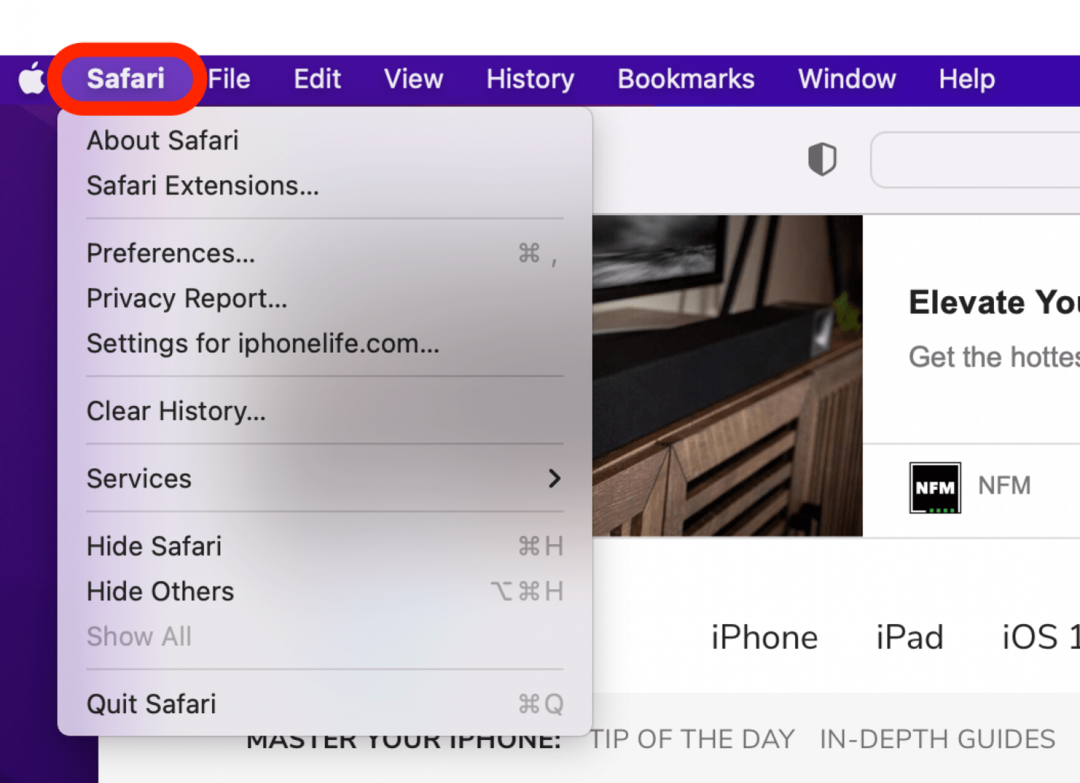
- დააწკაპუნეთ პრეფერენციები.
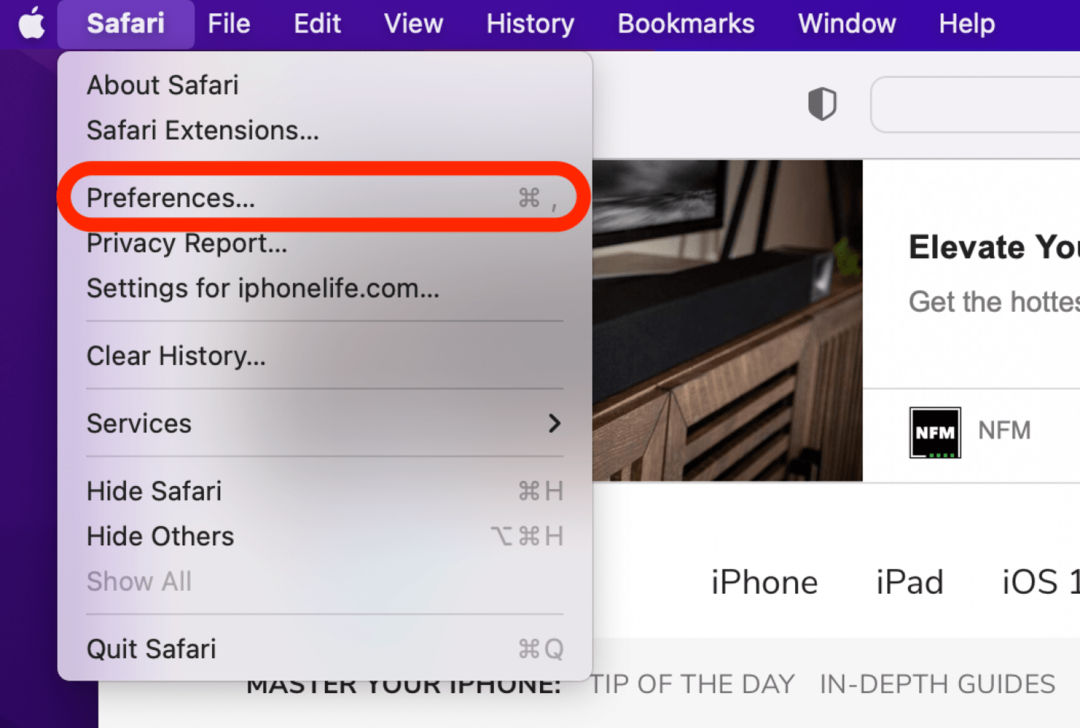
- დააწკაპუნეთ კონფიდენციალურობა.
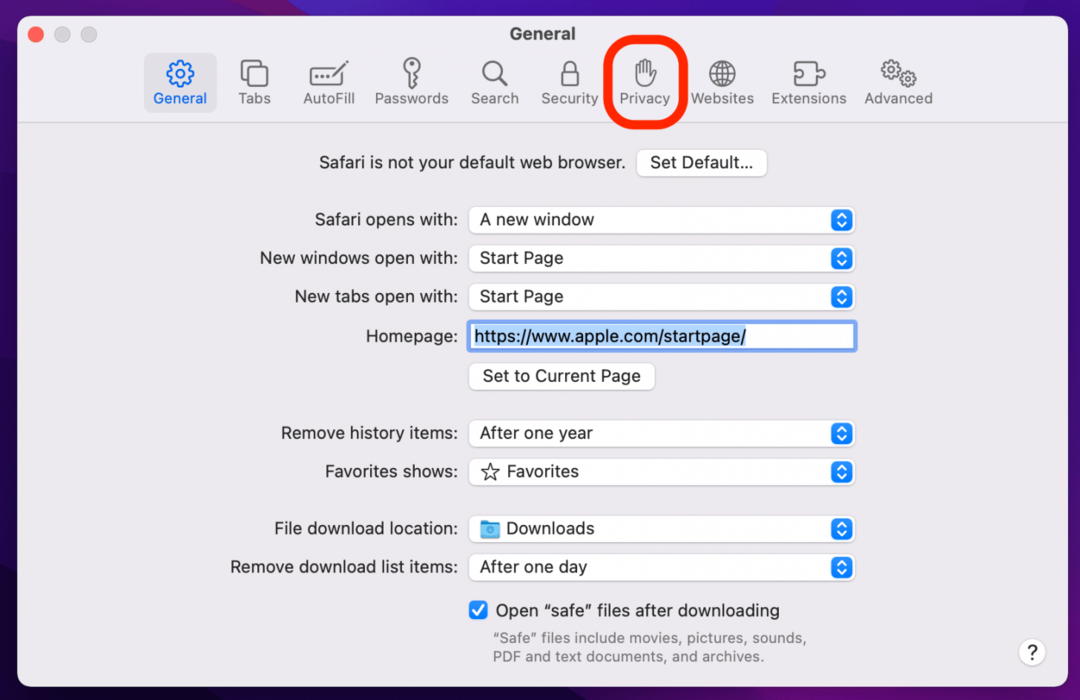
- დააწკაპუნეთ ვებსაიტის მონაცემების მართვა.
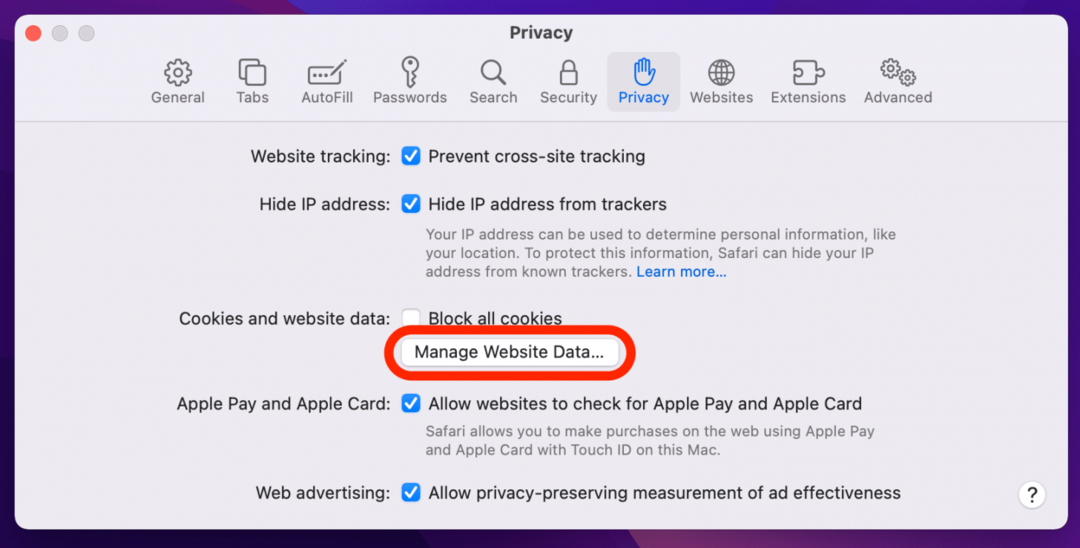
- დააწკაპუნეთ წაშალე ყველა.
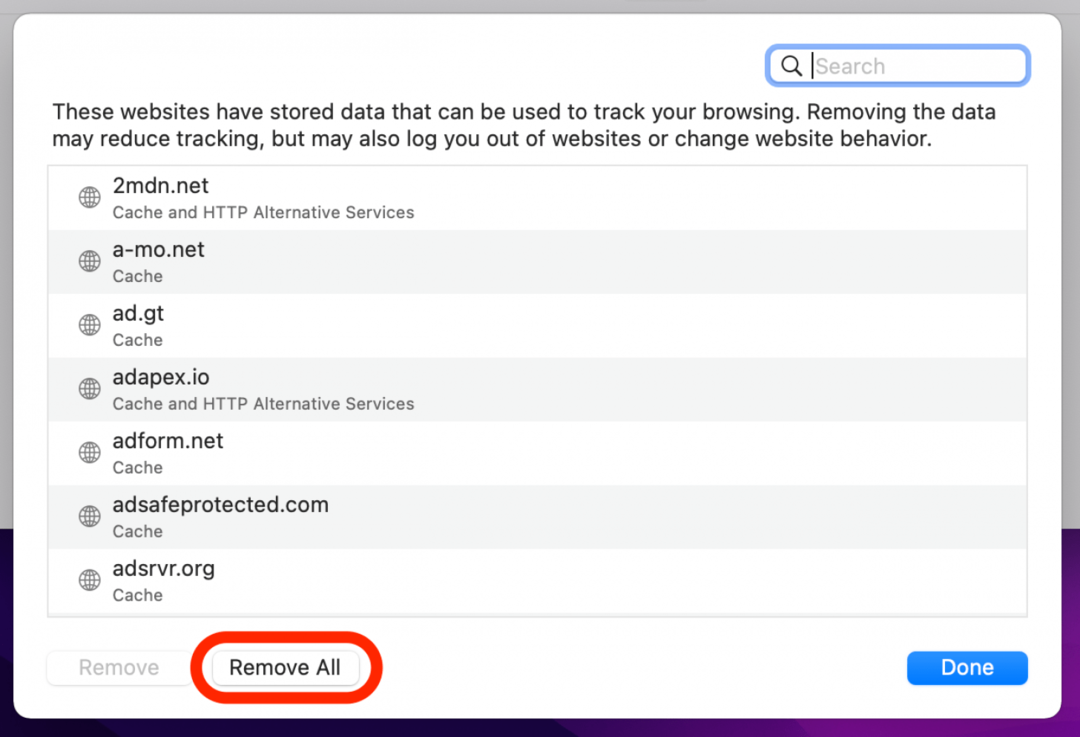
- დააწკაპუნეთ წაშალე ახლა.
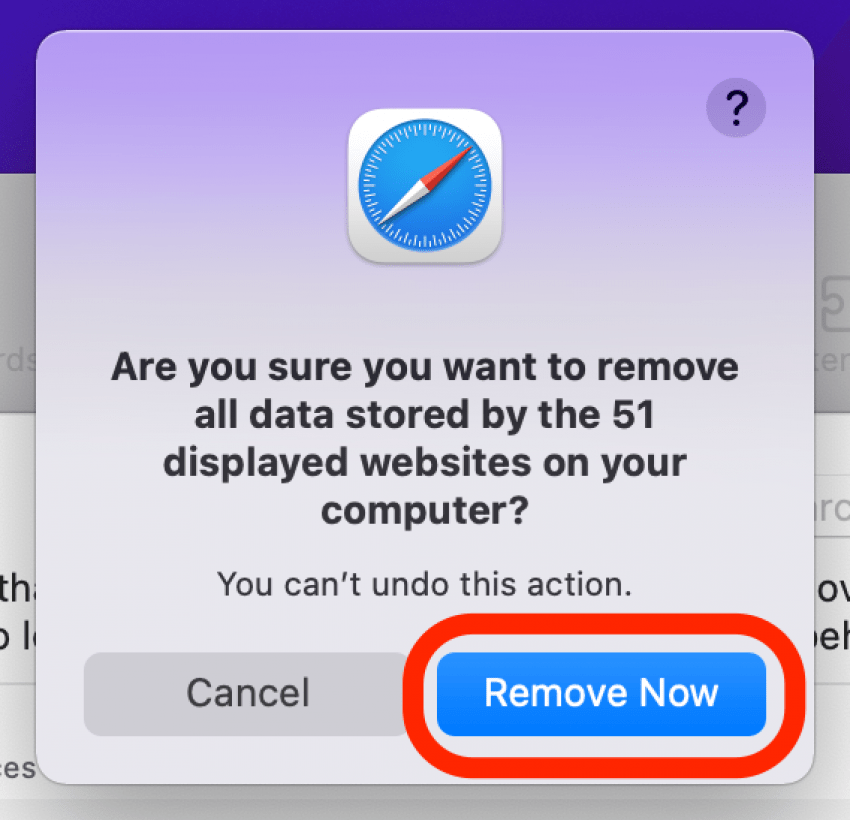
- დააწკაპუნეთ შესრულებულია.
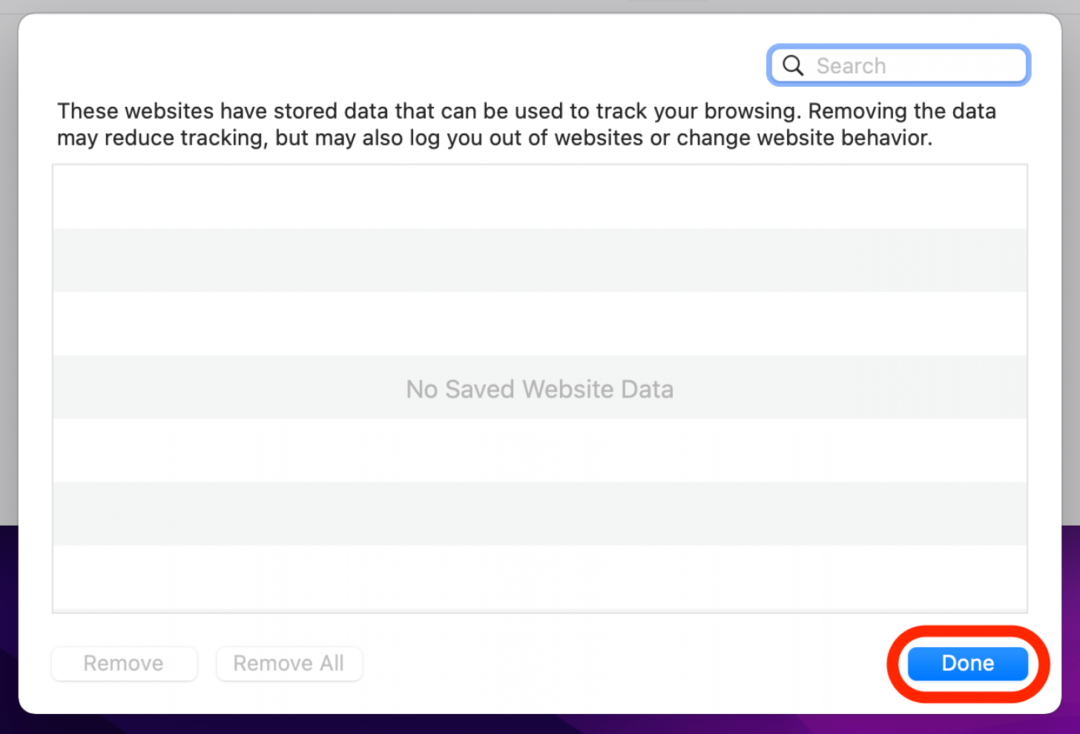
ჯერ კიდევ გაქვთ პრობლემები Safari-ის ჩატვირთვასთან დაკავშირებით? წაიკითხეთ.
5. როგორ გამოვასწოროთ Safari-ს არ შეუძლია გვერდის გახსნის შეცდომა, თუ ზემოთ მოცემული ნაბიჯები არ მუშაობდა
თუ თქვენ კვლავ იღებთ Safari-ს არ შეუძლია გვერდის შეცდომის გახსნა, შეიძლება დაგჭირდეთ გამოიყენოთ სხვა ბრაუზერი, როგორიცაა Chrome. თუ ვებგვერდი იხსნება სხვა ბრაუზერით, პრობლემა სავარაუდოდ Safari-შია. თუ ის არცერთ ბრაუზერზე არ იხსნება, ეს ალბათ თავად საიტის პრობლემაა, მაგალითად, დროებითი გათიშვა.
იმედია, ეს ნაბიჯები დაგეხმარებათ Safari ბრაუზერის პრობლემების მოგვარებაში! იცით კიდევ ერთი ხრიკი, რომელიც აქ არ განვიხილეთ? ჩვენ სიამოვნებით მოვისმენთ ქვემოთ მოცემულ კომენტარებში.